 |
|||
 |
 |
 |
 |
 |
| Manual Shop | ||||
[ Windows XP Home Edition / Professional Edition ]
Windows Media Player 10 音楽CDをパソコンに取り込む方法
| Windows Mamual |
| Media Player |
| advertisement |
| WEB Site QR Code |
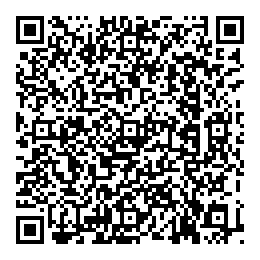 |
| このマニュアルのほかのウィンドウズ |
| Windows 10 |
| Windows 8.1 |
| Windows 8 |
| Windows 7 |
| このほかの Windows Media Player |
| Media Player 11 |
| Media Player 9 |
| English Edition |
| advertisement |
| Spanish Edition |
| advertisement |
[ Windows Media Player 10 音楽CDをパソコンに取り込む方法 を説明します。 ]
1. 「Windows Media Player」アイコンをダブルクリックして 「Windows Media Player 10」を起動してください。

2. 「Windows Media Player 10」が立ち上がりましたら、「取り込み」ボタンをクリックします。
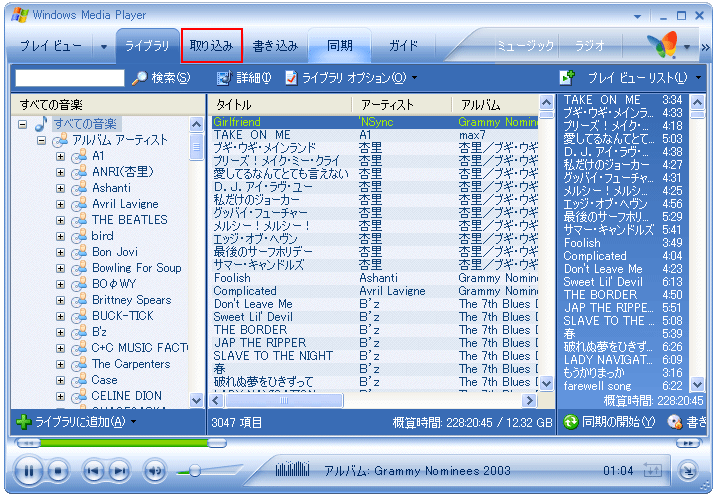
この状態で、CD-ROMドライブにCDをセットしてください。
3. 「取り込み」画面が表示されましたら、該当するCD名、タイトル名が表示されるか確認し、
「音楽の取り込み(C)」をクリックします。
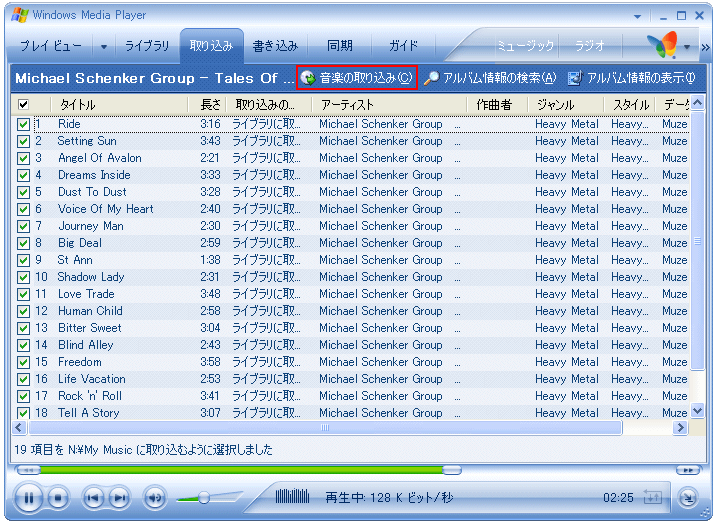
上記操作を実行する場合、インターネットに接続出来る環境であるか確認してください。
※ インターネットに接続出来る環境でも「取り込むCD」の情報がインターネットのサーバーにない場合、
CD名、他の情報は表示されません。
アーティスト名、CDアルバム名、曲名(タイトル)が表示されない場合は、手動で入力してください。
4. 「取り込み」が開始されますと以下の画面のように表示されます。取り込みが完了するまで少し待ってください。

5. 「取り込み」が完了しますと「タイトル」右側のチェックがすべて外れます。この状態で「ライブラリ」をクリックします。
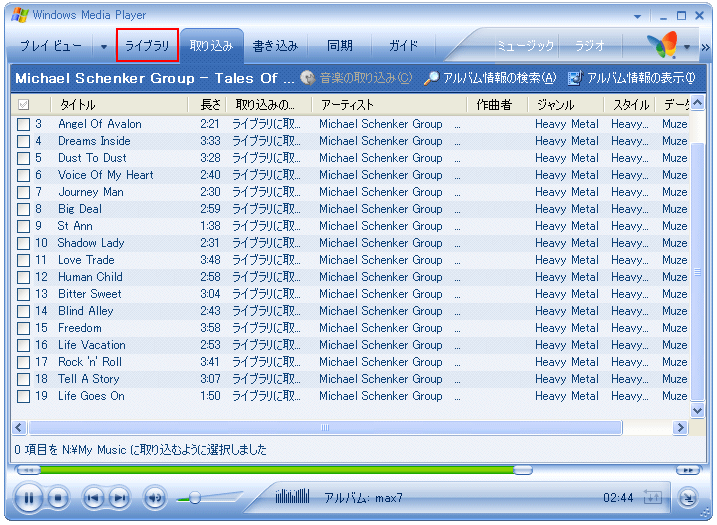
6. 「ライブラリ」画面が表示されましたら、「取り込み」をしたアルバム名、または、アーティスト名フォルダーをクリックします。
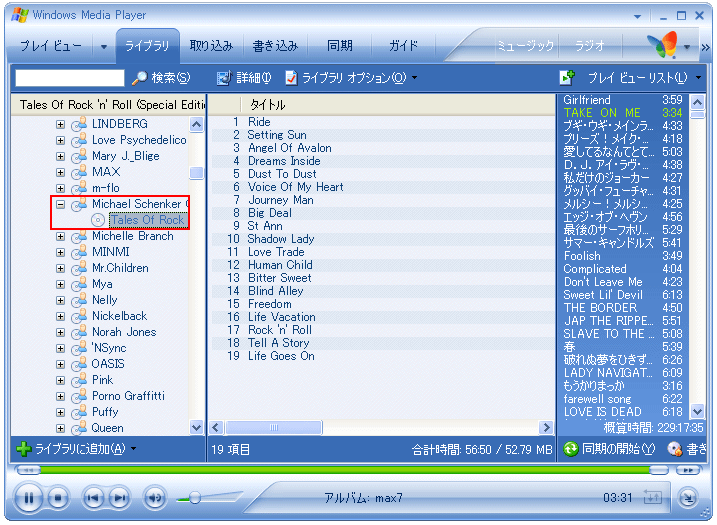
ここでは、「Michael Schenker Group」フォルダーをクリックし、タイトル項目の「Ride」という楽曲をダブルクリックします。
音楽の再生が出来れば「音楽CD」を「パソコンに取り込み」 成功です。
以上が Windows Media Player 10 で 音楽CDをパソコンに取り込む方法 です。